


Rank Trackerってブログ界隈のインフルエンサーがめっちゃ使っててオススメしてくるんで、気になってる方も多いですよね。
でもインフルエンサーの言葉に乗って何も考えずに導入すると、ほぼ間違いなく後悔します。「重すぎ。まともに動かんやん」って絶対なりますから。
ぼくはこんな感じの経験を持ってまして、本業・副業の両方でRank Trackerを使っています。ちなみにMac / Windowsの二刀流です。
- 本業はWebマーケなどのプロ
- 副業収益は月間6~7桁をウロウロ中
- 学生時代から学費すべてアフィで稼いでた
- 本業・副業でRank TrackerもGRCも使い倒す
今回は、ぼくが実際にRank Trackerを使っているWindowsパソコンのスペックや消費メモリ量などの数字を公開しつつ、Rank Trackerを使うことのできるパソコンのスペックについて超客観的に解説していきたいと思います!
Rank TrackerはWindowsにはオススメできない
![]()
まずは結論から言ってしまいますと、Rank Trackerを使えるパソコンってこんな感じです。
Rank Trackerを使えるパソコン
- 直近5年以内のMac
- 64ビット、メモリ8GB以上のWindows
これに当てはまらない場合は、GRCを使った方がいいです。
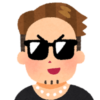
みたいなこと書いてる記事が死ぬほどありますが、たぶんまともにRank Trackerを使ったことが無い人たちです。少なくともWindowsで使ってたら、こんな感想になるわけないですから。
Rank Trackerって、実際超便利なんです。機能面を考えると格安の神ツール。ぼくも「最強」って記事書いてますし。
≫ 【SEO検索順位】Rank Tracker最強!メリットデメリットをプロが解説
ただOSの相性の問題だと思うんですが・・・わりとMacではサクサクなんですが、Windowsだと激重なんですよね。
実際にぼく自身Windowsで使ってますが、Rank Tracker重すぎです。重すぎ。マジでオススメできない。
具体的にどのくらい重いのかというと、500個くらいのキーワードを入れた状態でこのくらいメモリを消費します。
| - | メモリ消費量 |
|---|---|
| 静止時 | 2GBくらい |
| 検索順位取得時 | 5GBくらい |

それでもRank Trackerを使いたい方。下記を参考に導入しちゃいましょう。
≫ 【超簡単】初心者でも30分でできるRank Trackerの正しい使い方【78枚の画像で完全解説】
ヤバいと思った方。こちらの記事を参考にGRCを使うのをオススメします。
≫ 約40枚の画像で解説!GRCの使い方:初期登録編【最短30分】
いまいちまだ決められないという方。ここから先でもっと詳しく解説するので、もう少々お付き合いください。
Macの場合:最近のモデルならだいたい大丈夫
![]()
まずは簡単なMacから解説します。
Macの場合ですと、最近のモデルならあまり気にしなくてもOKです。Rank Trackerはサクサク動きます。
具体的には、直近5年以内のモデルならだいたい大丈夫だと思いますね。
ただしMac book(無印)だと少しギリギリなので、
- CPUのグレードアップ
- メモリの増設
これらのアップグレードがされたモデルを選ぶと安心して使えるかと思います。
Windowsの場合:なるべくスペックが良いものを選ぶ
![]()

何度も言ってますが、Rank TrackerをWindowsで使うのはあまりオススメしません。
なぜかというと、Rank TrackerをWindowsで使うにはそこそこ良いスペックのパソコンが必要なんですよ。
スペックが足りないパソコンで使おうとすると、こういうことが普通に起こります。しかも結構な頻度で。
ありがちなトラブル
- Rank Trackerが起動しない
- 起動するけどデータを読めない
- パソコン全体がフリーズしてしまう
ここではWindowsでRank Trackerを使うときに「どんなパソコンなら十分に使えるか」を解説していきます。
小野がRank Trackerを実際に動かしてるパソコンのスペック
![]()
- ビット数:64ビット
- メモリ:24GB
- CPU:Intel Core i5-3570

このパソコンを買ったのは2013年の1月くらい。そのためCPUが少し古いですけど、メモリも十分に乗ってるので、それなりに良いスペックのパソコンと言えるかと思います。
このくらいのスペックがあれば、少し重いですけどRank Trackerを使えますね。
自分のWindowsパソコンのスペックを確認する方法
すでに持っているWindowsパソコンでRank Trackerを使いたいという方は、自分のパソコンのスペックを確認してみてください。
上にあるぼくのパソコンと比較すれば、使えるかどうかなんとなくわかると思います。
![]()
上の画像の通り、Windowsの検索欄で「コントロールパネル」と検索して起動します。
その中にある「システムとセキュリティ」をクリックし、「システム」と進むとスペックが表示されますよ。
![]()
![]()
![]()
ここに記載されているもののうち、それぞれ下記がスペックを示しています。
- ビット数 = システムの種類
- メモリ容量 = 実装メモリ
- CPUの種類 = プロセッサ
WindowsでRank Trackerを使うための3つの条件
ご自身のパソコンのスペックもわかったところで、次は「スペック的にどんな条件ならRank TrackerをWindowsでも使えるか」について詳しく解説します。

Rank Trackerが使える条件
- 64ビットは必須
- 8GBは必須、できれば16GB
- CPUは最近のやつならたぶん大丈夫
WindowsでRank Trackerを使う条件①64ビットは必須
Windowsには「32ビット版」「64ビット版」という2つの種類があります。
このうち「64ビット版」じゃないとRank Trackerを十分に使えません。「32ビット版」をお使いの方、申し訳ないですが諦めましょう。
32ビット版から64ビット版にアップグレードすることも可能なんですけど、知識・お金・手間がかかります。詳しい人に相談してみてください。
WindowsでRank Trackerを使う条件②8GBは必須、出来れば16GB
冒頭で説明した通り、Rank Trackerを動かすには2~6GBほどのメモリを消費します。そのためメモリは多いほどいいです。
ちょっとギリギリですが、8GBあればたぶん大丈夫。ただしRank Trackerが順位計測している間は他の作業をまともにできないかもです。
ですので、できればメモリは12~16GBくらい欲しいです。このくらいあれば、ある程度余裕をもって動かせると思います。
メモリに関しては、比較的簡単に増やせることが多いです。Googleで検索したり、詳しい人に聞くなどしてやってみる価値はありますね。
WindowsでRank Trackerを使う条件③CPUは最近のやつならたぶん大丈夫
CPUのスペックとしては「コア数」「スレッド数」「クロック周波数」とかがあります。この辺は難しいので、解説はしません。
でもビット数とメモリ容量が条件を満たしていれば、CPUについてはあまり気にしなくてもOKです。
だいたい直近3~5年以内に発売されたものなら、Rank Trackerをちゃんと動かせるCPUだと思ってたぶん大丈夫です。
Rank Trackerを動かせるWindowsパソコンの購入に必要な予算
上で解説した条件をすべて満たすWindowsパソコンを買うとなると、たぶん安くても5万円くらい。平均すると7~8万円くらいにはなるかと思います。
パソコンを新しく買うという人ならいいかもです。それなりに長く使えるものなので、投資する価値があります。
しかし既にパソコンを持っている人の場合、Rank Trackerを使うためだけに買い換えられる金額じゃないですよね。
まとめ:Rank TrackerはMacがオススメ。Windowsならスペックは高めを選ぶ
Rank Trackerを使えるパソコン
- 直近5年以内のMac
- 64ビット、メモリ8~16GB以上のWindows
これがRank Trackerを十分に使えるパソコンの条件だと思います。
Macなら古すぎないモデルなら十分に使えますが、Windowsだとそれなりのスペックが必要です。
今持ってるパソコンが条件に合うならRank Trackerを使ってみるのがオススメ。
≫ 【SEO検索順位】Rank Tracker最強!メリットデメリットをプロが解説
今持ってるパソコンが条件に合わないなら、Rank TrackerのためだけにPCを買うのはさすがにオススメしません。GRCを使う方がいいと思います。
今パソコンを持っていなくて、ブログのために新しく条件を満たすパソコンを購入したいという方。条件を満たすパソコンはそれなりに高額ですので、十分な予算が必要です。
予算的に厳しいという場合には、安価なパソコンを買って、やっぱりGRCを使うのがいいと思いますよ。